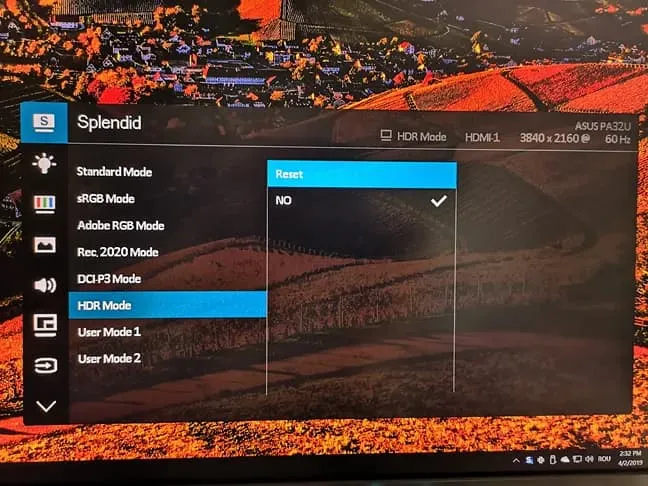Zmiana częstotliwości odświeżania monitora, wyrażanej w hercach (Hz), może znacząco wpłynąć na jakość obrazu i komfort użytkowania. Aby uzyskać najlepsze wrażenia wizualne, ważne jest, aby zarówno monitor, jak i karta graficzna obsługiwały wybraną wartość Hz. W tym artykule przedstawimy szczegółowe instrukcje dotyczące zmiany Hz w monitorach działających w systemach Windows i macOS oraz z kartami graficznymi Nvidia i AMD. Dzięki tym wskazówkom, każdy użytkownik będzie mógł dostosować swoje ustawienia w prosty sposób.
Nie tylko omówimy, jak przeprowadzić te zmiany, ale także podzielimy się wskazówkami na temat rozwiązywania typowych problemów, które mogą się pojawić podczas tego procesu. Zmiana Hz nie tylko poprawia jakość obrazu, ale także może zwiększyć wydajność w grach i innych zastosowaniach multimedialnych.
Najważniejsze informacje:- W systemie Windows 11 zmiana Hz odbywa się poprzez Ustawienia > System > Wyświetlanie.
- W macOS, można to zrobić w Preferencjach systemowych > Monitory, przytrzymując klawisz Option.
- Karta graficzna Nvidia pozwala na zmianę Hz poprzez Panel sterowania Nvidia.
- Dla kart AMD, zmiana Hz jest możliwa za pomocą aplikacji AMD Radeon Settings.
- W przypadku problemów, takich jak komunikat "Out of range", można wrócić do poprzednich ustawień, naciskając Escape.
Jak zmienić częstotliwość odświeżania w systemie Windows 11
Aby zmienić Hz w monitorze w systemie Windows 11, najpierw musisz uzyskać dostęp do ustawień wyświetlania. Kliknij prawym przyciskiem myszy na pulpicie i wybierz opcję „Ustawienia wyświetlania”. Następnie przejdź do sekcji „System”, a potem „Wyświetlanie”. W tym miejscu znajdziesz wszystkie istotne ustawienia związane z twoim monitorem.
Po przejściu do ustawień wyświetlania, kliknij na „Zaawansowane ustawienia wyświetlania”. Wybierz swój monitor z listy, a następnie znajdź sekcję „Szczegóły monitora”. Tutaj możesz wybrać odpowiednią wartość częstotliwości odświeżania z rozwijanej listy. Pamiętaj, aby upewnić się, że zarówno monitor, jak i karta graficzna obsługują wybraną częstotliwość. Jeśli nie widzisz wyższych wartości, wyłącz opcję „Ukryj tryby, których monitor nie może wyświetlać”, aby odkryć dodatkowe ustawienia.
Krok po kroku: Zmiana Hz w Windows 11 dla lepszej wydajności
Zmiana częstotliwości odświeżania powinna być przeprowadzana stopniowo. Zaleca się, aby zmieniać Hz co 5 Hz, testując ustawienia po każdej zmianie. W przypadku, gdy obraz zniknie, a na ekranie pojawi się komunikat „Out of range”, naciśnij klawisz Escape, aby powrócić do poprzednich ustawień. To oznacza, że osiągnąłeś maksymalną możliwą częstotliwość dla swojego monitora.
- Upewnij się, że używasz odpowiedniego kabla, np. DisplayPort lub Thunderbolt.
- Sprawdź, czy monitor i karta graficzna są zgodne z wybraną częstotliwością.
- Po zapisaniu ustawień, zrestartuj komputer, aby upewnić się, że zmiany zostały wprowadzone.
Jak zmienić Hz w monitorze na macOS dla optymalizacji obrazu
W systemie macOS, aby zmienić Hz w monitorze, rozpocznij od otwarcia „Preferencji systemowych”. Znajdziesz je w menu Apple w lewym górnym rogu ekranu. Następnie kliknij na „Monitory”. W tej sekcji możesz zarządzać ustawieniami wyświetlania swojego monitora, w tym jego rozdzielczością oraz częstotliwością odświeżania.
Aby dostosować częstotliwość odświeżania, przytrzymaj klawisz Option podczas klikania na przycisk „Skalowanie”. To odblokuje dodatkowe opcje, w tym różne częstotliwości odświeżania, które są dostępne dla twojego monitora. Wybierz preferowaną wartość z listy, a zmiany zostaną zastosowane natychmiast. Pamiętaj, aby upewnić się, że zarówno monitor, jak i karta graficzna obsługują wybraną częstotliwość.Kompatybilne monitory z macOS i ich częstotliwości odświeżania
- Apple Pro Display XDR - obsługuje do 60 Hz
- LG UltraFine 5K - obsługuje do 60 Hz
- BenQ PD3220U - obsługuje do 60 Hz
- ASUS ProArt PA32UCX - obsługuje do 60 Hz
- Samsung Odyssey G9 - obsługuje do 240 Hz (przy odpowiednich ustawieniach)
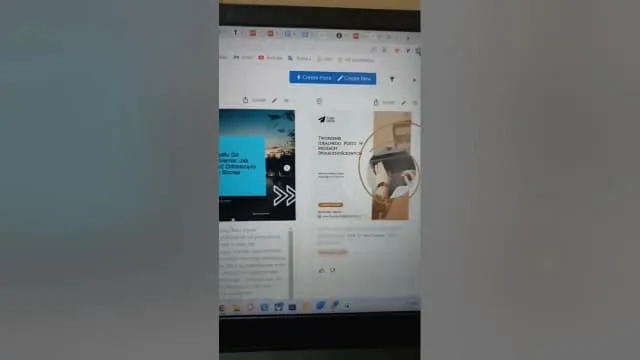
Jak dostosować Hz w monitorze z kartą graficzną Nvidia
Aby zmienić Hz w monitorze przy użyciu karty graficznej Nvidia, najpierw musisz otworzyć Panel sterowania NVIDIA. Możesz to zrobić, klikając prawym przyciskiem myszy na pulpicie i wybierając „Panel sterowania NVIDIA” z menu kontekstowego. W przypadku, gdy nie widzisz tej opcji, upewnij się, że sterowniki karty graficznej są zainstalowane i aktualne. W panelu wybierz zakładkę „Zmień rozdzielczość” w sekcji „Wyświetlacz”.
W tej sekcji znajdziesz wszystkie dostępne ustawienia dla swojego monitora. Wybierz odpowiednią rozdzielczość i z rozwijanej listy wybierz preferowaną częstotliwość odświeżania. Upewnij się, że wybrana wartość jest obsługiwana przez twój monitor. Po dokonaniu zmian, kliknij „Zastosuj”, aby wprowadzić nowe ustawienia. Jeśli nie widzisz oczekiwanych wartości, sprawdź, czy kabel (np. DisplayPort lub HDMI) jest odpowiedni i czy monitor jest zgodny z wybraną częstotliwością.
Czytaj więcej: Jaki monitor 4K wybrać, aby uniknąć rozczarowania i zaoszczędzić?
Jak zmienić Hz w monitorze z kartą graficzną AMD
Aby zmienić Hz w monitorze korzystając z karty graficznej AMD, najpierw musisz otworzyć AMD Radeon Settings. Możesz to zrobić, klikając prawym przyciskiem myszy na pulpicie i wybierając opcję „AMD Radeon Settings” z menu kontekstowego. Upewnij się, że masz zainstalowane najnowsze sterowniki, aby uzyskać dostęp do wszystkich funkcji i ustawień.
W AMD Radeon Settings przejdź do zakładki „Wyświetlacz” lub „Ekran”. W tej sekcji znajdziesz dostępne opcje dotyczące rozdzielczości i częstotliwości odświeżania. Wybierz odpowiednią rozdzielczość, a następnie z rozwijanej listy wybierz preferowaną częstotliwość odświeżania. Po dokonaniu wyboru kliknij „Zastosuj”, aby wprowadzić zmiany. Pamiętaj, aby sprawdzić, czy monitor obsługuje wybraną wartość Hz, aby uniknąć problemów z wyświetlaniem.
| Model karty graficznej | Obsługiwane częstotliwości odświeżania |
|---|---|
| AMD Radeon RX 6800 XT | do 120 Hz |
| AMD Radeon RX 5700 | do 60 Hz |
| AMD Radeon RX 580 | do 75 Hz |
| AMD Radeon RX 5500 XT | do 144 Hz |
| AMD Radeon RX 6900 XT | do 120 Hz |

Jak rozwiązać problemy z ustawieniami Hz w monitorze
Podczas zmiany częstotliwości odświeżania monitora mogą wystąpić różne problemy, które mogą wpłynąć na jakość wyświetlanego obrazu. Jednym z najczęstszych błędów jest komunikat „Out of range”, który pojawia się, gdy ustawiona częstotliwość przekracza maksymalną wartość obsługiwaną przez monitor. Inne problemy to zniekształcenia obrazu, migotanie ekranu czy brak obrazu po zmianie ustawień. Przyczyną tych problemów mogą być niekompatybilne kable, niewłaściwe ustawienia karty graficznej lub monitor, a także nieaktualne sterowniki.Aby rozwiązać te problemy, najpierw sprawdź, czy monitor i karta graficzna obsługują wybraną częstotliwość odświeżania. Jeśli pojawi się komunikat „Out of range”, spróbuj przywrócić poprzednie ustawienia, naciskając klawisz Escape. Możesz również spróbować zmienić ustawienia na niższą częstotliwość. Upewnij się, że używasz odpowiednich kabli, takich jak DisplayPort lub HDMI, które są zgodne z twoim monitorem. Warto także regularnie aktualizować sterowniki karty graficznej, aby zapewnić optymalną wydajność i dostępność wszystkich funkcji.
Jak wykorzystać wysoką częstotliwość odświeżania w grach i multimediach
Wykorzystanie wysokiej częstotliwości odświeżania w monitorze ma kluczowe znaczenie nie tylko dla poprawy jakości obrazu, ale również dla doświadczeń w grach i oglądaniu multimediów. Użytkownicy gier, którzy korzystają z monitorów obsługujących 144 Hz lub więcej, mogą zauważyć znaczną poprawę w płynności rozgrywki, co przekłada się na lepszą reakcję i większą przewagę nad przeciwnikami. Warto zainwestować w gry, które obsługują wyższe częstotliwości odświeżania, aby w pełni wykorzystać potencjał swojego sprzętu.Oprócz gier, wysoka częstotliwość odświeżania może być również korzystna w zastosowaniach multimedialnych, takich jak edycja wideo czy animacja. Dzięki płynniejszym przejściom i lepszej jakości obrazu, profesjonaliści mogą pracować skuteczniej i z większą precyzją. Warto również zwrócić uwagę na technologię synchronizacji, taką jak FreeSync lub G-Sync, która eliminuje zacięcia i poprawia jakość wyświetlanego obrazu, co jest szczególnie istotne w dynamicznych scenach. Zastosowanie tych technik może znacząco podnieść komfort użytkowania i wydajność w różnych dziedzinach.